斑马条码打印机设置手册
本文适用于:
- 打印机型号:GK888d
- 通过网络共享使用的打印机
打印机安装
- 连接打印机USB数据线到电脑
- 接通打印机电源适配线,检查打印机指示灯是否亮起
- 按照打印机说明,放置打印纸
- 打印测试页面,验证打印机是否正确安装
Lodop打印控件安装
-
登录Lodop官网,下载系统适用Lodop打印控件:http://www.lodop.net/download.html
一般如windows 7,8,10系统,可选择下载C-Lodop独立版程序进行安装,下载时需要区分当前系统是否为64位、32位系统:
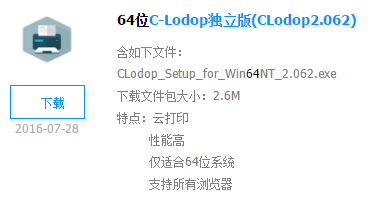
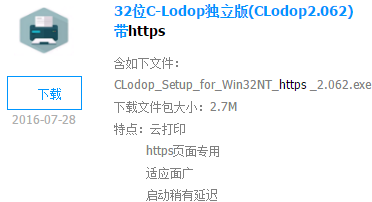 帮助:如何识别当前系统是32位还是64位操作系统?
帮助:如何识别当前系统是32位还是64位操作系统?
- 安装所下载的Lodop安装程序
- 重启浏览器(Chrome谷歌浏览器)
打印机设置
步骤一
打开windows控制面板,进入【设备和打印机】设置页面
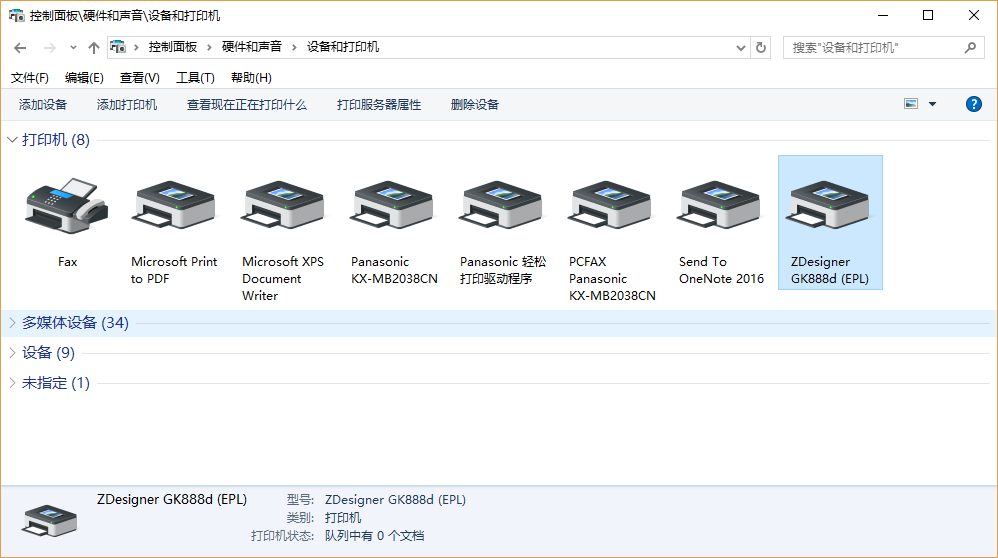
步骤二
打开斑马打印机【打印首选项】
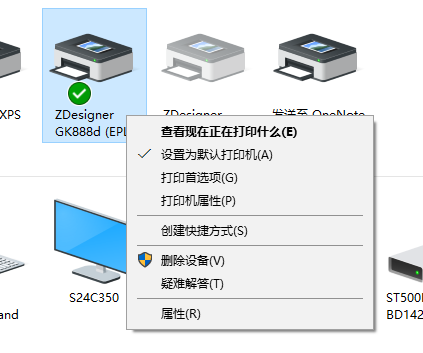
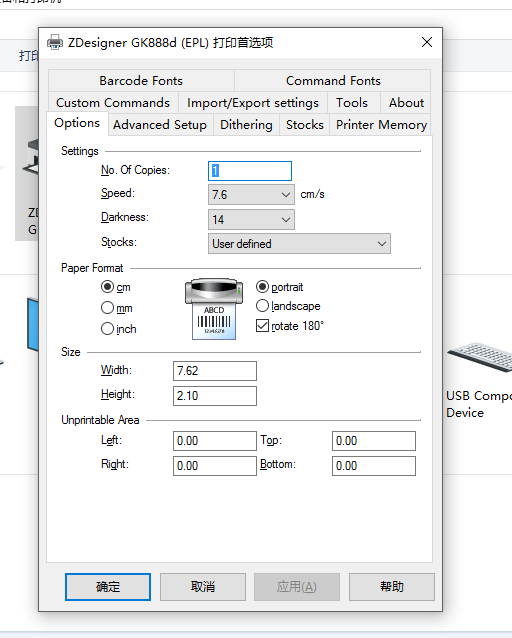
步骤三
选项页面设置以下项目
Options(选项)
- Darkness(浓度):14
- Width(纸张宽度):7.62
- Height(纸张高度):2.1,如打印其他项目,请按照实际纸张高度进行设置
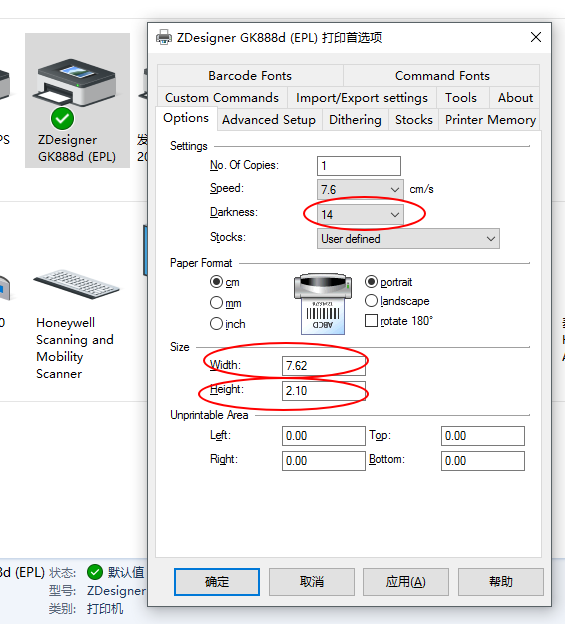
Dithering(抖动)
- Dithering type(抖动类型):None(无)
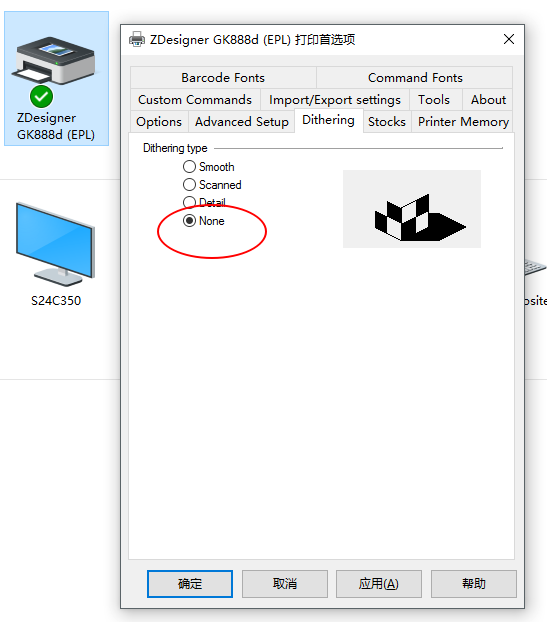
页面顶部调整(部分打印机需要设置)
如打印机出现打印条码(barcode)出现code跨页情况,可以微调页面顶部边距
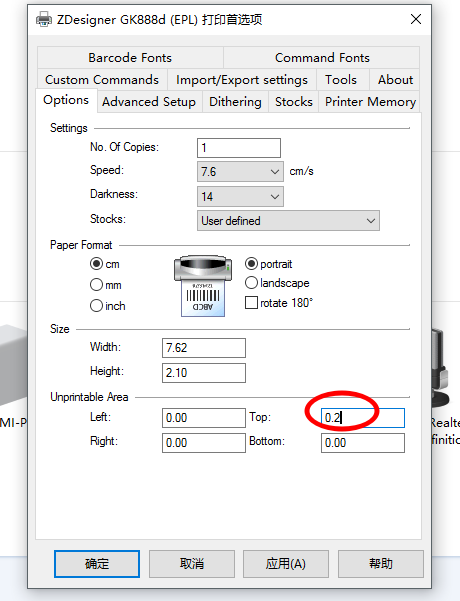
步骤四
保存设置,退出设置页面
内部系统打印设置
登录、打开网站打印机设置页面
统一设置系统使用打印机为:斑马打印机(ZDesigner)
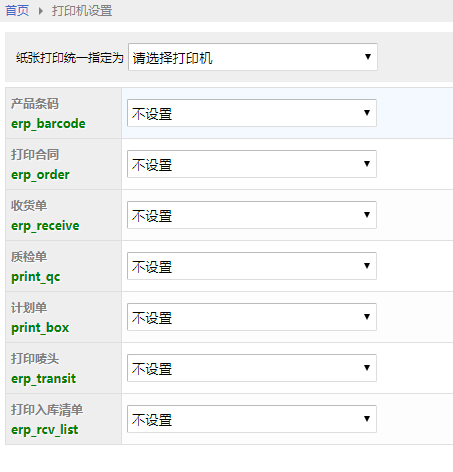
各功能打印机设置参数
产品条码,面单打印机参数设置
| 名称 | 选项-设置 | 选项-纸张大小 | 选项-非打印区域 | 高级设置-位置调整 | 抖动 | ||||||
| 打印速度 | 打印浓度 | 宽度 | 高度 | 左 | 右 | 顶部 | 底部 | 间距长度 | 顶部偏移 | 抖动类型 | |
| 产品条码 | 7.6 | 11 | 6cm | 3cm | 0 | 0 | 0 | 0 | 0.3cm | 0 | 无 |
| GLS面单 | 7.6 | 11 | 10cm | 15cm | 0 | 0 | 0 | 0 | 0.3cm | 0 | 无 |
| Letter/WARENSENDUNG | 7.6 | 11 | 10cm | 20cm | 0 | 0 | 0 | 0 | 0.3cm | 0 | 无 |
| DHL | 7.6 | 11 | 10.2cm | 20cm | 0 | 0 | 0 | 0 | 0.3cm | 0 | 无 |
其余设置参数均使用默认参数即可。
使用图片打印FBA产品条码参数设置
- Direction:Vertical(纵向)
- Photo size: Full page(整页)
- Fit: Shrink to fit(自适应)
如果打印机更换不同尺寸之后,出现打印时跳纸张情况,可以通过长按打印按钮(直至指示灯连续闪烁4下)方式重置打印机。